Wreszcie jest okazja do napisania pełnoprawnego pakietu artykułów związanych z konfiguracją routerów Wi-Fi Huawei i Honor. Dziś zostaną przedstawione instrukcje, jak podłączyć i skonfigurować router Huawei z komputera lub laptopa przez przeglądarkę internetową na przykładzie Huawei WS5200. Zrobiłem już instrukcję instalacji Huawei BS315S, ale miał on przestarzałą wersję panelu administracyjnego, która nie jest używana w nowych modelach. Nie zabraknie również uniwersalnego artykułu, który nadaje się zarówno do konfiguracji nowoczesnych routerów Huawei, jak i ich braci bliźniaków Honor. Różnica między ich panelami sterowania jest tylko w logo. Pokażę Ci przykład podłączenia routera Huawei WS5200 do Internetu, a także skonfigurowania sieci WiFi za pomocą kreatora krok po kroku.
Podłączanie routera Wi-Fi Huawei i Honor do komputera
Istnieją dwa sposoby połączenia się z routerem Honor lub Huawei - przez interfejs WWW z komputera lub aplikację mobilną na smartfona. W tym artykule skupimy się konkretnie na konfiguracji routera Huawei WS5200 za pomocą komputera stacjonarnego lub laptopa.

To wymaga:
- Podłącz router do sieci
- Podłącz kabel internetowy od usługodawcy internetowego do portu WAN z tyłu routera Huawei. Jest wizualnie oddzielony od reszty, więc nie można go pomylić.
- Podłącz kabel połączeniowy do jednego ze złączy LAN, które zostanie włożone na drugim końcu do karty sieciowej komputera

Jeśli będziesz konfigurował z laptopa, to wystarczy połączyć się z siecią WiFi, którą router Huawei nada od razu po rozpoczęciu pracy.

Nie jest chroniony hasłem, a nazwa (SSID) jest pokazana na naklejce na spodzie routera.

Po nawiązaniu połączenia musisz uruchomić przeglądarkę i przejść do 192.168.3.1, czyli wejścia do Twojego osobistego konta Huawei.
W przypadku routera Huawei WS5200 lub Honor nie trzeba podawać żadnego hasła administratora - konfigurację można przystąpić od razu.
Kreator konfiguracji routera WiFi Huawei i Honor
Do wstępnej konfiguracji użyjemy kreatora krok po kroku, który domyślnie spotyka nas na stronie startowej. Musimy zgodzić się z zasadami korzystania z routera i kliknąć przycisk „Start”

Niezwykle pierwszą rzeczą, o którą zapyta nas system, jest to, w jaki sposób chcemy zaktualizować router Honor / Huawei - ręcznie lub automatycznie. Dla wygody możesz umieścić go na maszynie - sprawdzenie najnowszej wersji oprogramowania zostanie przeprowadzone w nocy, kiedy nikt nie potrzebuje wifi. Tak więc ponowne uruchomienie routera Huawei lub Honor nikomu nie zaszkodzi.

Następnie następuje ustawienie nazwy i hasła WiFi. Aby router automatycznie przenosił podłączone urządzenia z jednego zakresu częstotliwości do drugiego w celu uzyskania optymalnej szybkości i jakości komunikacji, funkcja „Priority 5 GHz” jest domyślnie aktywna. Nazwa sieci (SSID) i hasło do połączenia z sygnałem bezprzewodowym są konfigurowane jednocześnie dla obu pasm.
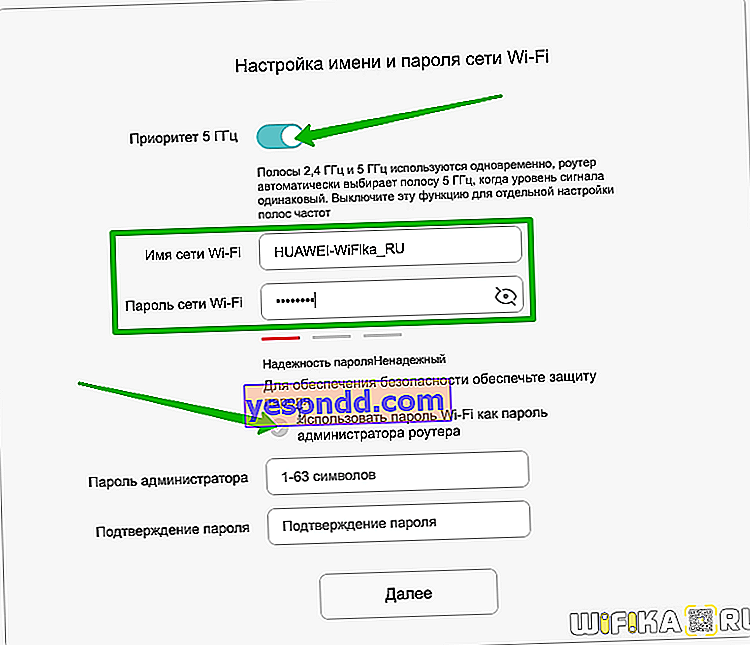
Tutaj możesz również zduplikować klucz autoryzacyjny do wejścia do panelu administratora, ale ze względów bezpieczeństwa lepiej ustawić inną wartość.
Następnym krokiem jest skonfigurowanie połączenia routera Huawei z Internetem. Typ połączenia jest wykrywany automatycznie. Musimy tylko wskazać, w jakim standardzie będzie to wykonywane, IPv4 czy IPv6

Następnie router Huawei (Honor) zastosuje ustawienia i uruchomi się ponownie, aby je zapisać.

Aby kontynuować pracę na koncie osobistym, musisz ponownie połączyć się z siecią Wi-Fi z nową nazwą, którą właśnie ustawiliśmy.


Przeładowujemy stronę i przechodzimy do strony autoryzacji. Używamy hasła, które zostało zapisane kilka kroków temu. Aby zabezpieczyć się przed włamaniami, liczba prób wejścia jest ograniczona do 3 razy.

Po pomyślnym zalogowaniu otworzy się strona główna centrali alarmowej z podsumowaniem stanu systemu.
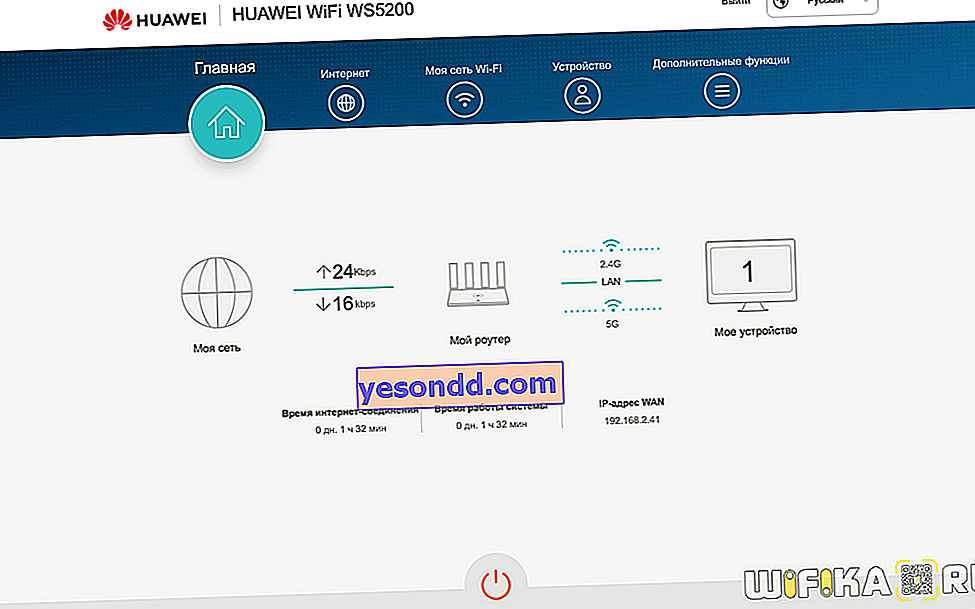
Konfigurowanie połączenia internetowego na routerze Honor / Huawei
Przede wszystkim zastanawiam się, jakie ustawienia można zmienić, aby podłączyć router Huawei do Internetu, skoro w kreatorze krok po kroku zrobiło to wszystko bez naszego udziału. Aby uzyskać dostęp do zaawansowanych parametrów, należy otworzyć menu „Internet”
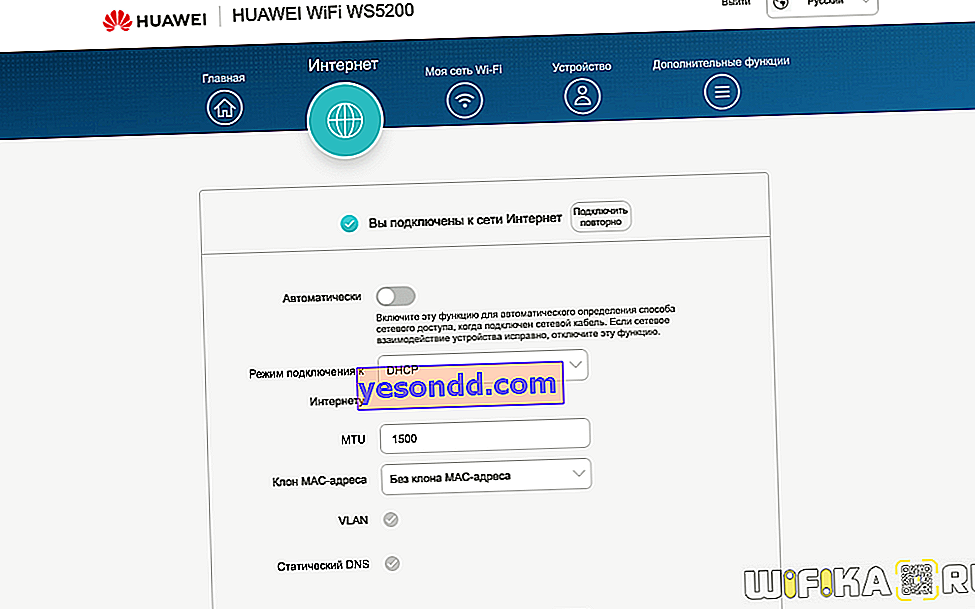
Tutaj możesz ręcznie wybrać rodzaj połączenia z dostawcą:
- DHCP
- Stałe IP
- PPPoE
- Most
W zależności od tego, z którego korzysta Twój dostawca usług internetowych, musisz wprowadzić określone dane do autoryzacji w sieci. O które z nich powinieneś zapytać swojego dostawcę.

Konfigurowanie sieci Wi-Fi na routerze Huawei i Honor
Teraz przechodzimy do szczegółowej konfiguracji sieci WiFi Huawei lub Honor. Wydawałoby się, że te opcje powinny otworzyć się w menu „Moja sieć Wi-Fi”. Jednak tutaj widzimy tylko te same konfiguracje, które były w kreatorze krok po kroku.
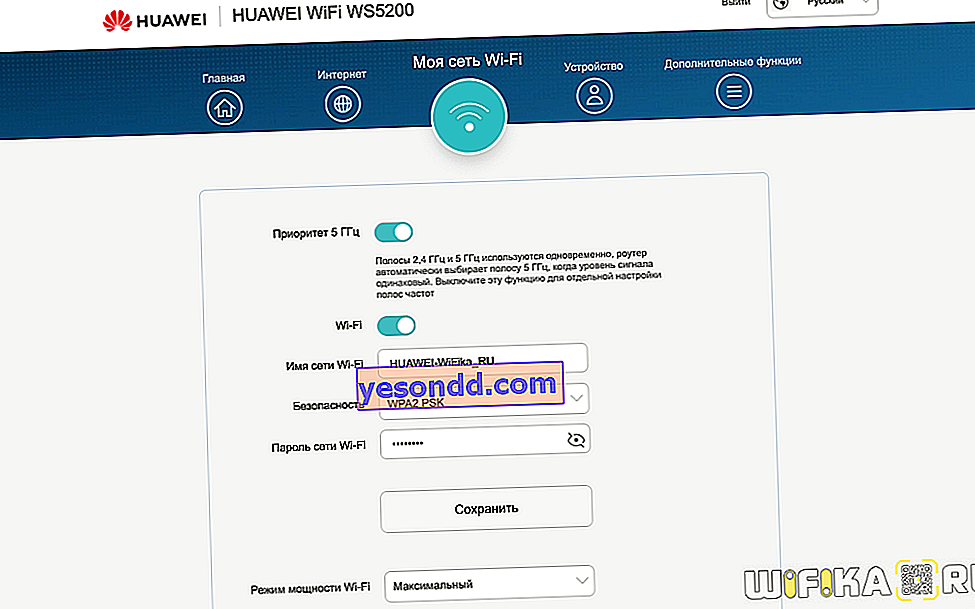
Jedyne, co można tutaj zrobić, to wyłączyć „Priorytet 5 GHz” i ustawić indywidualne nazwy i hasła dla sieci 2,4 i 5 GHz
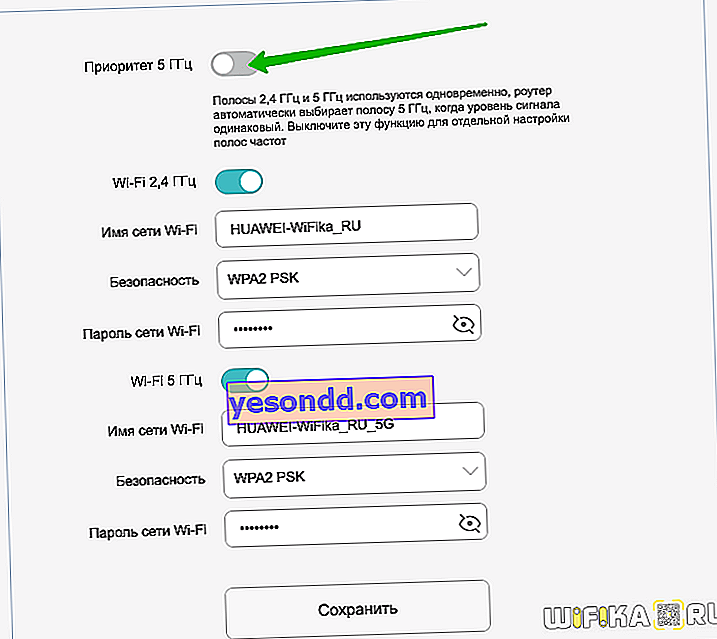
Bardziej szczegółowe ustawienia sygnału bezprzewodowego można znaleźć w sekcji „Funkcje dodatkowe - Zaawansowane ustawienia Wi-Fi”
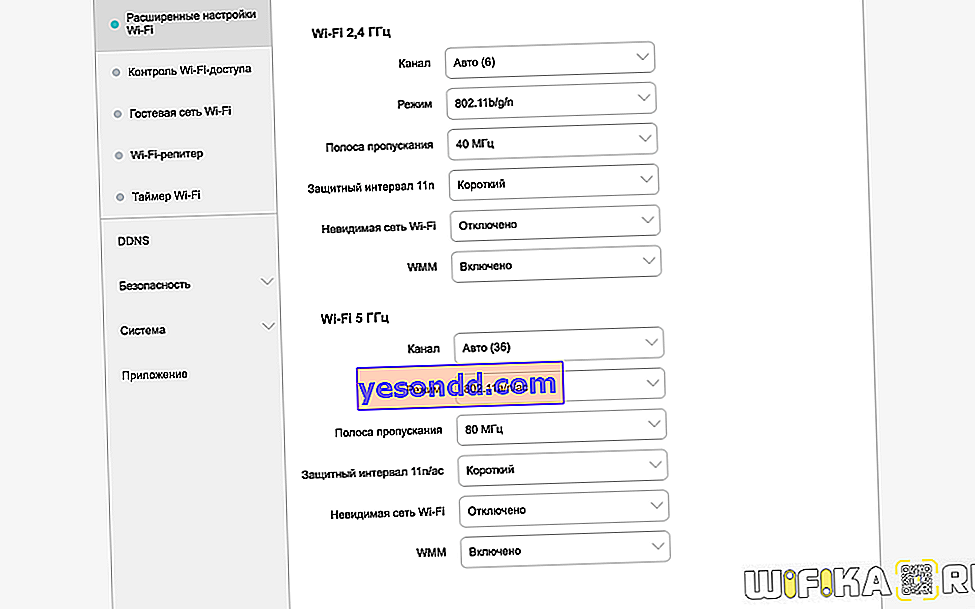
Tutaj możesz już ustawić wartości dla każdego z zakresów częstotliwości, takich jak
- Kanał Wi-Fi
- Tryb sieci bezprzewodowej
- Pasmo
- Niewidoczna sieć bezprzewodowa
- Okres ochronny
Cel każdego z nich opisujemy bardziej szczegółowo w osobnych instrukcjach.
Zaleca się również aktualizację oprogramowania układowego natychmiast po podłączeniu routera Huawei. Jest to konieczne, ponieważ nowsza wersja naprawia błędy i poprawia ogólne bezpieczeństwo systemu.

Aby chronić swoją sieć, należy również okresowo zmieniać hasło administratora. Zwłaszcza jeśli podczas wstępnej konfiguracji Huawei lub Honor użyłeś klucza do połączenia się z siecią WiFi w celu autoryzacji w centrali.

